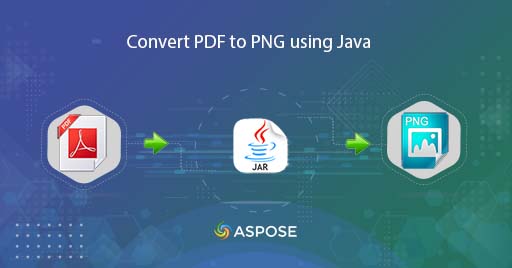
PDF konvertálása PNG-be Java segítségével
A mindennapi rutin során PDF formátumban kapunk dokumentumokat, mivel ezek igen népszerűek az interneten az információmegosztás terén. Előfordulhat azonban, hogy meg kell akadályoznunk, hogy a felhasználók másolják a PDF-fájl tartalmát, ezért az egyik legegyszerűbb megoldás a PDF PNG formátumban történő mentése. Most a tömeges átalakítás végrehajtásához a programozott megoldás a leggyorsabb és legokosabb megközelítés. Tehát ebben a cikkben megvitatjuk a PDF-et PNG formátumba konvertálásával kapcsolatban a Java Cloud SDK használatával.
- PDF-ből PNG-be konvertáló API
- PDF konvertálása PNG-be Java nyelven
- Mentse el a PDF-fájlt PNG formátumban a cURL parancsokkal
PDF-ből PNG-be konvertáló API
Az Aspose.PDF Cloud SDK for Java lehetővé teszi a Java programozók számára, hogy bemutassák a PDF-fájlok létrehozásával, kezelésével és a támogatott formátumokba való konvertálásával kapcsolatos szolgáltatásokat. Így Adobe Acrobat vagy bármilyen más szoftver használata nélkül betöltheti a PDF-fájlt, és különféle formátumokba mentheti. A PDF-ből PNG-be konvertáló fejlesztéséhez kérjük, adja hozzá a következő információkat a maven build típusú projekt pom.xml fájljához.
<repositories>
<repository>
<id>aspose-cloud</id>
<name>artifact.aspose-cloud-releases</name>
<url>http://artifact.aspose.cloud/repo</url>
</repository>
</repositories>
<dependencies>
<dependency>
<groupId>com.aspose</groupId>
<artifactId>aspose-pdf-cloud</artifactId>
<version>21.11.0</version>
</dependency>
</dependencies>
A fenti részletek hozzáadják az SDK hivatkozásokat a Java projektekhez, és most a következő fontos lépés az ingyenes fiók létrehozása Aspose Cloud felett. Ezért kérjük, jelentkezzen be az újonnan létrehozott fiókkal, és keresse meg/hozza létre az ügyfél-azonosítót és az ügyféltitkot a Cloud Dashboard oldalon. Ezeket a részleteket a következő szakaszokban kell megadni.
PDF konvertálása PNG-be Java nyelven
Ideje végrehajtani a PDF-ből PNG-be konvertálást Java kódrészlet használatával. Kérjük, vegye figyelembe, hogy az ebben a részben használt API-hívás a forrás PDF-fájlt a felhőtárhelyről várja, és ha nem érhető el, egy egyszerű módszerrel egyszerűen feltölthetjük.
- Először létre kell hoznunk egy PdfApi objektumot, miközben argumentumként megadjuk a ClientID-t és a Client secret-et
- Másodszor töltse be a bemeneti PDF-fájlt a Fájlpéldány segítségével
- Harmadszor töltse fel a bemeneti PDF-fájlt a felhőtárhelyre az uploadFile(…) módszerrel
- Hozzon létre Integer objektumokat, amelyek meghatározzák a PDF oldalszámát és az eredményül kapott kép méreteit
- Végül hívja meg a getPageConvertToPng(…) metódust, amelyhez PDF, oldalszám és opcionális paraméterek szükségesek, amelyek meghatározzák az eredő fájl méreteit. Az átalakítás után az eredményül kapott kép válaszfolyamként kerül visszaadásra
try
{
// Szerezze be a ClientID-t és a ClientSecret-et a https://dashboard.aspose.cloud/ webhelyről
String clientId = "bb959721-5780-4be6-be35-ff5c3a6aa4a2";
String clientSecret = "4d84d5f6584160cbd91dba1fe145db14";
// hozzon létre egy PdfApi példányt
PdfApi pdfApi = new PdfApi(clientSecret,clientId);
// a bemeneti PDF dokumentum neve
String inputFile = "PdfWithScreenAnnotations.pdf";
// olvassa el a bemeneti PDF-fájl tartalmát
File file = new File("//Users//"+inputFile);
// PDF feltöltése felhőtárhelyre
pdfApi.uploadFile("input.pdf", file, null);
// a PDF egy adott oldala a konvertáláshoz
int pageNumber =2;
// Az eredményül kapott PNG-kép szélessége
int width = 800;
// Az eredményül kapott PNG-kép magassága
int height = 1024;
// hívja az API-t a PDF PNG-be konvertálásához online
pdfApi.getPageConvertToPng("input.pdf", pageNumber, width, height, null, null);
// sikerüzenet nyomtatása
System.out.println("PDF to PNG Successsul !");
}catch(Exception ex)
{
System.out.println(ex);
}
Abban az esetben, ha a PDF-fájlt PNG formátumban kell mentenünk, és a kimenetet felhőtárhelyre kell mentenünk, kérjük, kövesse az alábbi utasításokat.
- Először létre kell hoznunk egy PdfApi objektumot, miközben argumentumként megadjuk a ClientID-t és a Client secret-et
- Másodszor töltse be a bemeneti PDF-fájlt a Fájlpéldány segítségével
- Harmadszor töltse fel a bemeneti PDF-fájlt a felhőtárhelyre az uploadFile(…) módszerrel
- Most hozzon létre karakterlánc-változókat, amelyek az eredő PNG elérési út részleteit tartalmazzák, és egész objektumokat, amelyek meghatározzák az eredményül kapott PNG oldalszámát és méreteit
- Végül hívja meg a putPageConvertToPng(…) metódust, amely megköveteli a PDF bevitelét, az eredő PNG elérési útját, az oldalszámot és az eredmény fájl méreteit meghatározó opcionális paramétereket
try
{
// Szerezze be a ClientID-t és a ClientSecret-et a https://dashboard.aspose.cloud/ webhelyről
String clientId = "bb959721-5780-4be6-be35-ff5c3a6aa4a2";
String clientSecret = "4d84d5f6584160cbd91dba1fe145db14";
// hozzon létre egy PdfApi példányt
PdfApi pdfApi = new PdfApi(clientSecret,clientId);
// a bemeneti PDF dokumentum neve
String inputFile = "PdfWithScreenAnnotations.pdf";
// olvassa el a bemeneti PDF-fájl tartalmát
File file = new File("//Users//"+inputFile);
// PDF feltöltése felhőtárhelyre
pdfApi.uploadFile("input.pdf", file, null);
// az eredményül kapott PNG-kép neve
String resultant = "Resultant.png";
// a PDF egy adott oldala a konvertáláshoz
int pageNumber =2;
// Az eredményül kapott PNG-kép szélessége
int width = 800;
// Az eredményül kapott PNG-kép magassága
int height = 1024;
// hívja az API-t a PDF PNG-be konvertálásához online
pdfApi.putPageConvertToPng("input.pdf", pageNumber, resultant, width, height, null, null);
// sikerüzenet nyomtatása
System.out.println("Save PDF as PNG Successsul !");
}catch(Exception ex)
{
System.out.println(ex);
}
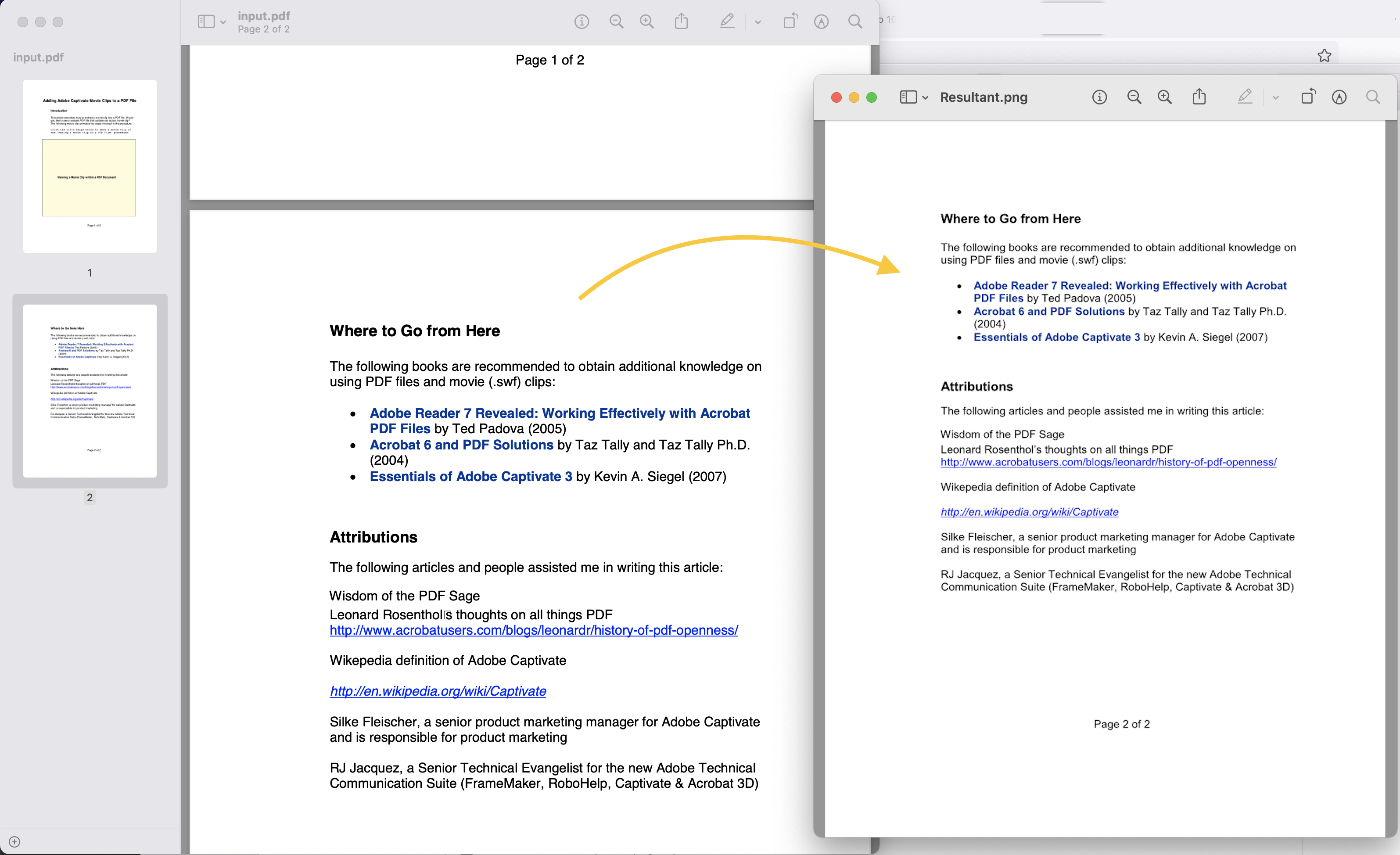
- kép: – PDF-ből PNG-be konvertálás előnézete
A fenti példában használt PDF-minta letölthető a PdfWithScreenAnnotations.pdf oldalról.
Mentse el a PDF-fájlt PNG formátumban a cURL parancsokkal
A cURL parancsok a REST API-k parancssori terminálon keresztüli elérésének egyik kényelmes módja is. Most ennek a megközelítésnek az előfeltétele a JWT hozzáférési jogkivonat létrehozása (az ügyfél hitelesítő adatai alapján) a következő parancs végrehajtása közben.
curl -v "https://api.aspose.cloud/connect/token" \
-X POST \
-d "grant_type=client_credentials&client_id=bb959721-5780-4be6-be35-ff5c3a6aa4a2&client_secret=4d84d5f6584160cbd91dba1fe145db14" \
-H "Content-Type: application/x-www-form-urlencoded" \
-H "Accept: application/json"
Miután megvan a JWT token, a következő parancsot kell végrehajtanunk a PDF PNG formátumban történő mentéséhez. Most a fájl helyi mentéséhez egyszerűen -o argumentumot használunk, és a kimenetet a helyi meghajtóra menti.
curl -v -X GET "https://api.aspose.cloud/v3.0/pdf/input.pdf/pages/2/convert/png?width=800&height=1000" \
-H "accept: multipart/form-data" \
-H "authorization: Bearer <JWT Token>" \
-o resultant.png
Következtetés
Ez a cikk segített nekünk PDF-ből PNG-be konvertáló fejlesztésében a Java Cloud SDK használatával. Láttuk a példákat a PDF PNG formátumba konvertálására Java kódrészletek használatával, valamint megtanultuk a PDF PNG formátumban történő mentésének lépéseit a cURL parancsok használatával. Azt is biztosítjuk, hogy a Java Cloud SDK teljes forráskódját letöltse a GitHub oldalról, és igénye szerint módosíthatja (MIT-licenc alatt jelent meg). Bármilyen probléma esetén megfontolhatja, hogy felkeressen minket a gyors megoldás érdekében az ingyenes terméktámogatási fórumon.
kapcsolódó cikkek
Erősen javasoljuk, hogy látogassa meg az alábbi linkeket, ha többet szeretne megtudni erről: